实验4 演示文稿制作
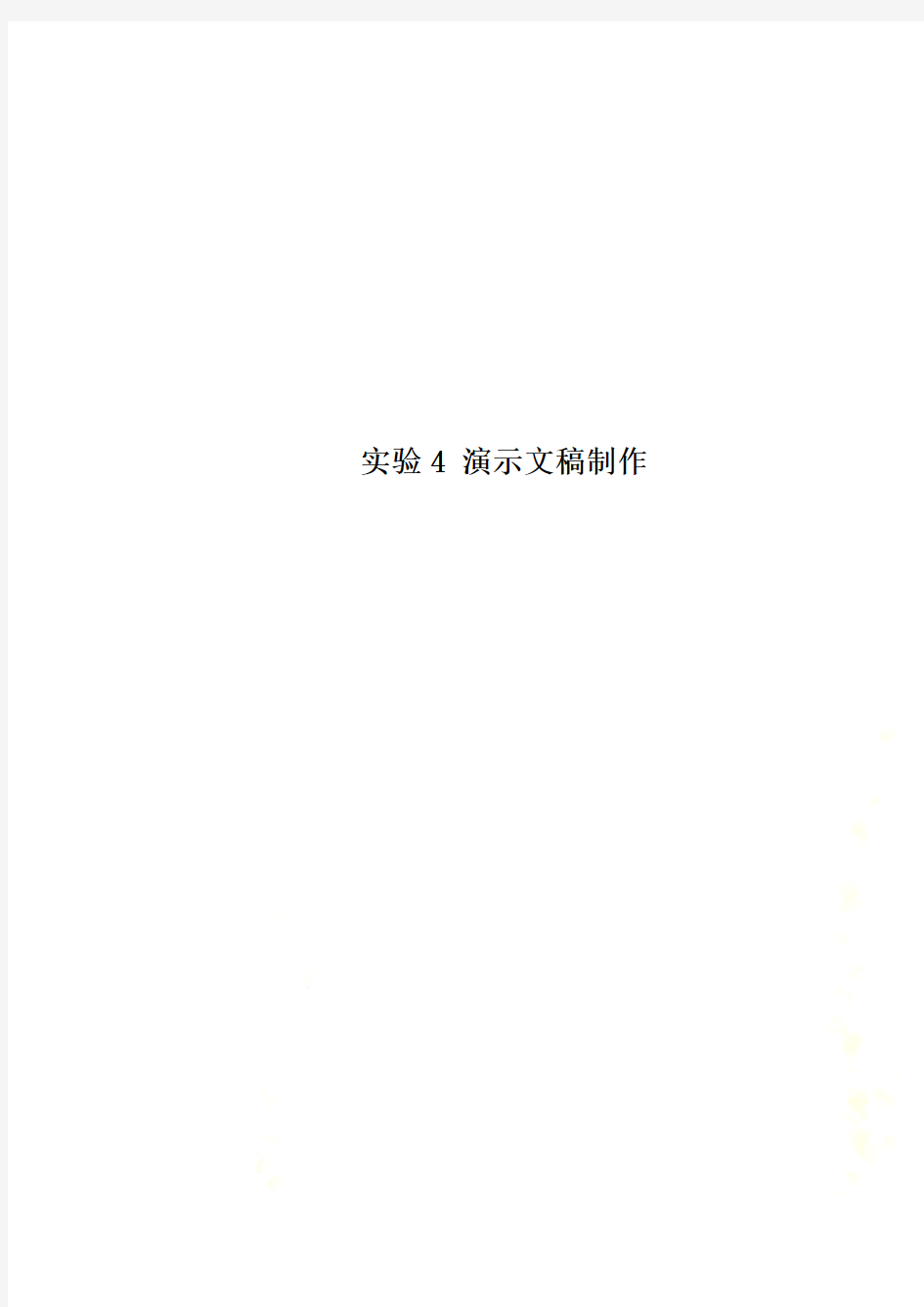

实验4 演示文稿制作
实验4 演示文稿设计
一、实验目的
1)掌握演示文稿的基础操作技能。
2)掌握表格、图片与图表的使用方法。
3)掌握声音、视频和动画的使用方法。
4)掌握设计、制作母版与版式的方法。
5)了解幻灯片的放映与打包技术。
二、实验环境
1)硬件环境:微型计算机
2)软件环境:Windows XP ,PowerPoint2003。
三、实验内容
中文PowerPoint是用于制作、维护和播放幻灯片的应用软件。它将文本、表格、
图片、艺术字、公式、声音或视频等对象组
织在幻灯片中,能够以形状各异、缤纷多彩
的效果播放幻灯片。
(1)PowerPoint的启动及其窗口
6-3
执行“开始”→“所有程序”→“Microsoft office ” →“Microsoft office PowerPoint 2003”命令,或双击桌面上的PowerPoint 快捷图标,打开PowerPoint 应用程序窗口如图6-1所示。
图6-1 PowerPoint 工作窗口
PowerPoint 的工作窗口与Word 或Excel 类似,区别是其编辑区主要由大纲窗格、演示文稿编辑区和备注区三部分组成。
1) 大纲窗格
大纲备演示文视图切任务
在大纲窗格中,每张幻灯片以微型方式顺序列出,单击某张可使其成为当前幻灯
片,并显示在演示文稿编辑区。
2)演示文稿编辑区
可编辑当前幻灯片的文本外观,添加多媒体元素,创建超级链接,设置播放方式。
3)备注区
可添加演讲者备注或信息。
(2)演示文稿的创建、保存与打开
1)演示文稿的创建
我们以图6-2的两张演示文稿为例,说明建立演示文稿的过程。
图6-2 样图
6-4
6-5
① 建立第一张文稿
启动PowerPoint 后,演示文稿编辑区
显示一张空白的幻灯
片如图6-3左图所示。用户可以先单击标题文本框,输入文本“岭南大学信息学院”,如图6-3中右图所示。
图6-3 空白幻灯片
然后单击副标题文本框,输入文本“信息学院办公室”。
② 建立第二张文稿
执行“插入”菜单的“新幻灯片”命令,PowerPoint
会自动增加一张版式为“标题
和文本”的新幻灯片。如图6-4所示。
图6-4 “标题和文本”版式首先,单击标题文本框,输入文本“教学特色”。
然后,单击添加文本的文本框,输入第一行文本“立足专业”,回车,光标移动到第二行行首。按Tab键增加缩进量,令目录降为第二级,输入文本“在学期间打好坚实的专业基础”。回车,光标移动到第三行,单击“格式”工具栏上的“减少缩进量”按钮,令目录恢复到第一级,输入第三行文本“面向挑战”。回车,光标移动到第四行,按Tab键,该目录降为第二级,输入第四行文本。
6-6
